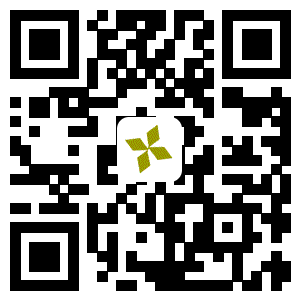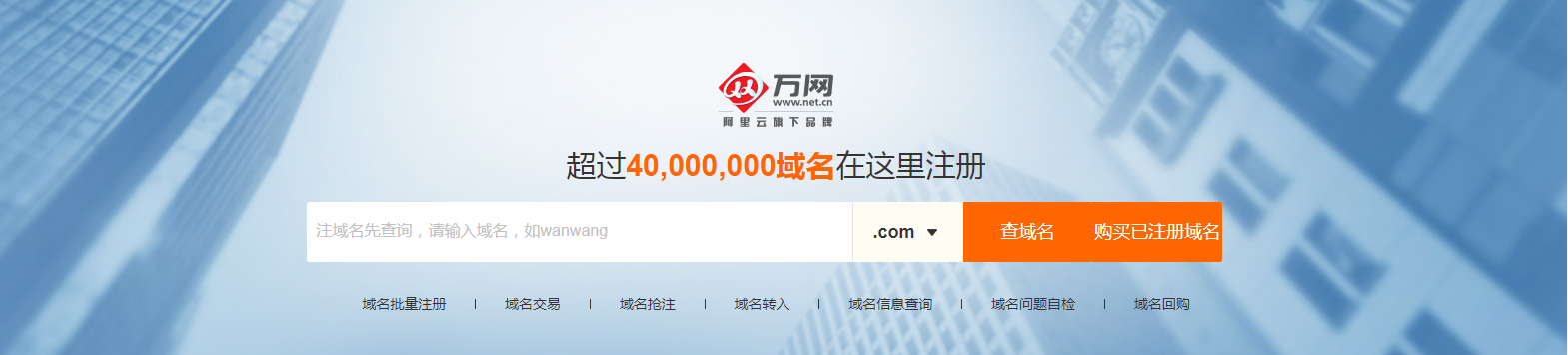Windows操作系统提供了许多实用的命令行工具,通过命令行界面(Command Prompt)或Windows PowerShell,用户可以执行各种任务,如文件管理、系统维护、网络配置等。掌握这些命令不仅能提高工作效率,还能帮助用户解决许多复杂的问题。本系列文章将详细介绍Windows操作系统中的常用命令,帮助你成为Windows极客!
一、基础命令
dir
- 用途: 列出目录中的文件和子目录。
- 用法:
dir [drive:][path][filename] [/a[[:]attributes]] [/o[[:]sortorder]] [/t[[:]timefield]] [/s] [/b] [/l] [/n] [/x] [/c] [/4] - 示例:
dir C:\Users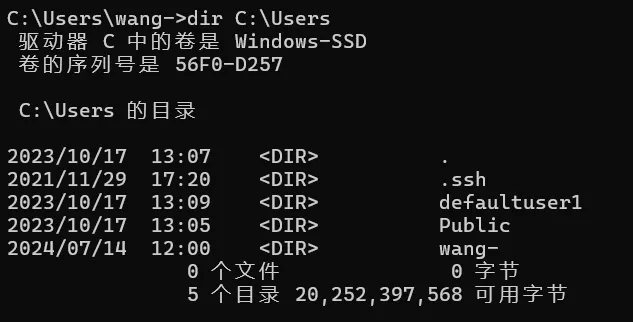
cd
- 用途: 改变当前目录。
- 用法:
cd [/d] [drive:][path] - 示例:
cd C:\Windows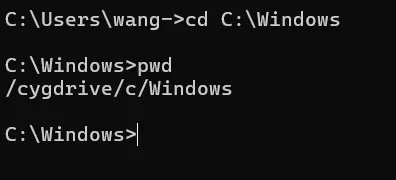
copy
- 用途: 复制文件到指定位置。
- 用法:
copy [/y | /-y] [source] [destination] - 示例:
copy C:\file.txt D:\move
- 用途: 移动文件或重命名文件/目录。
- 用法:
move [/y | /-y] [source] [destination] - 示例:
move C:\file.txt D:\del
- 用途: 删除一个或多个文件。
- 用法:
del [/p] [/f] [/s] [/q] [/a[[:]attributes]] names - 示例:
del C:\file.txtmd / mkdir
- 用途: 创建新目录。
- 用法:
md [drive:]path - 示例:
md C:\NewFolderrd / rmdir
- 用途: 删除目录。
- 用法:
rd [/s] [/q] [drive:]path - 示例:
rd C:\OldFolder二、文件和目录管理
attrib
- 用途: 显示或更改文件属性。
- 用法:
attrib [+r|-r] [+a|-a] [+s|-s] [+h|-h] [drive:][path][filename] [/s [/d]] - 示例:
attrib +r C:\file.txtxcopy
- 用途: 复制文件和目录树。
- 用法:
xcopy source [destination] [/a | /m] [/d[:date]] [/p] [/s] [/e] [/v] [/w] [/c] [/i] [/q] [/f] [/l] [/g] [/h] [/r] [/t] [/u] [/k] [/n] [/o] [/x] [/y] [/-y] [/z] [/exclude:file1[+file2][+file3]...] - 示例:
xcopy C:\source D:\destination /s /erobocopy
- 用途: 高级复制文件和目录,具有更多选项。
- 用法:
robocopy source destination [file [file]...] [options] - 示例:
robocopy C:\source D:\destination /mirtree
- 用途: 图形方式显示目录结构。
- 用法:
tree [drive:][path] [/f] [/a] - 示例:
tree C:\ /f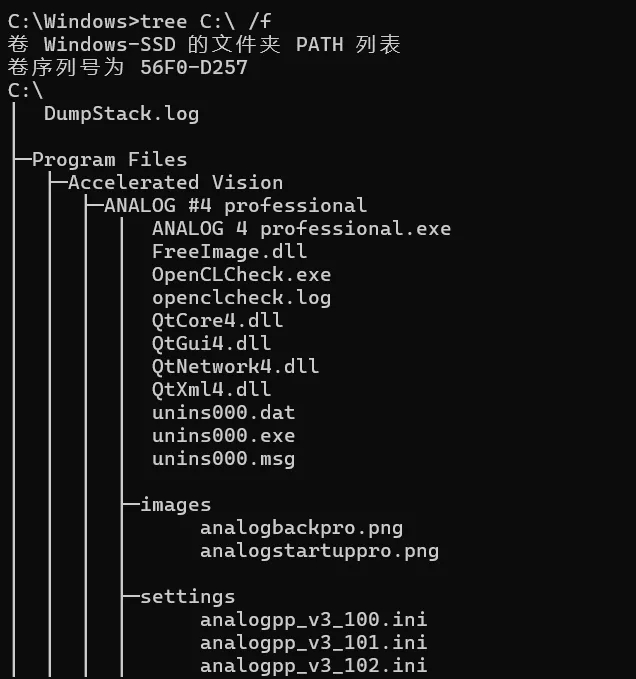
ren / rename
- 用途: 重命名文件和目录。
- 用法:
ren [drive:][path] filename1 filename2 - 示例:
ren C:\oldname.txt newname.txt三、系统管理
tasklist
- 用途: 显示当前运行的所有进程。
- 用法:
tasklist [/s [computer] [/u [domain\]user [/p [password]]]] [/m [module] | /svc | /v] [/fi [filter]] [/fo {TABLE | LIST | CSV}] [/nh] - 示例:
tasklist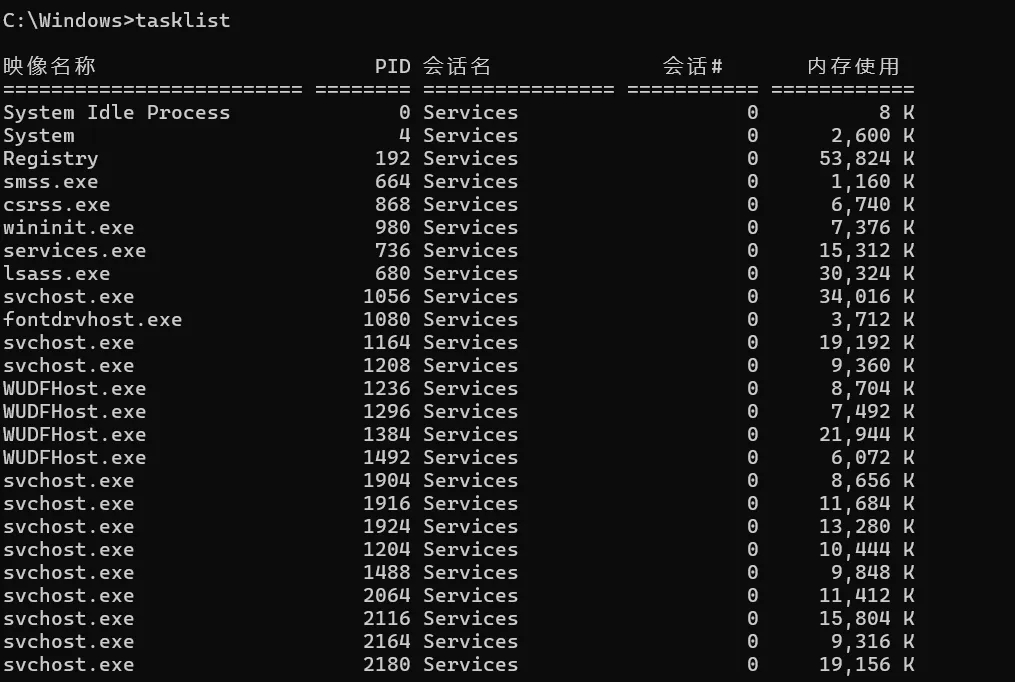
taskkill
- 用途: 终止进程。
- 用法:
taskkill [/s [computer] [/u [domain\]user [/p [password]]]] { [/fi [filter]] [/pid [processid] | /im [imagename]]} [/f] [/t] - 示例:
taskkill /pid 1234 /fchkdsk
- 用途: 检查磁盘并修复文件系统错误。
- 用法:
chkdsk [volume[[path]filename]] [/f] [/v] [/r] [/x] [/i] [/c] [/l[:size]] - 示例:
chkdsk C: /fsfc
- 用途: 扫描并修复系统文件。
- 用法:
sfc [/scannow] [/verifyonly] [/scanfile=file] [/verifyfile=file] [/offbootdir=offbootdir /offwindir=offwindir]–示例:
sfc /scannowshutdown
- 用途: 关机、重启或注销计算机。
- 用法:
shutdown [/i | /l | /s | /r | /g | /a | /p | /h | /e | /m \\computer [/t xxx] [/c "comment"] [/f] [/d [p|u:]xx:yy]] - 示例:
shutdown /s /t 0systeminfo
- 用途: 显示计算机的详细配置信息和操作系统属性。
- 用法:
systeminfo [/s [computer] [/u [domain\]user [/p [password]]]] [/fo {TABLE | LIST | CSV}] [/nh] - 示例:
systeminfo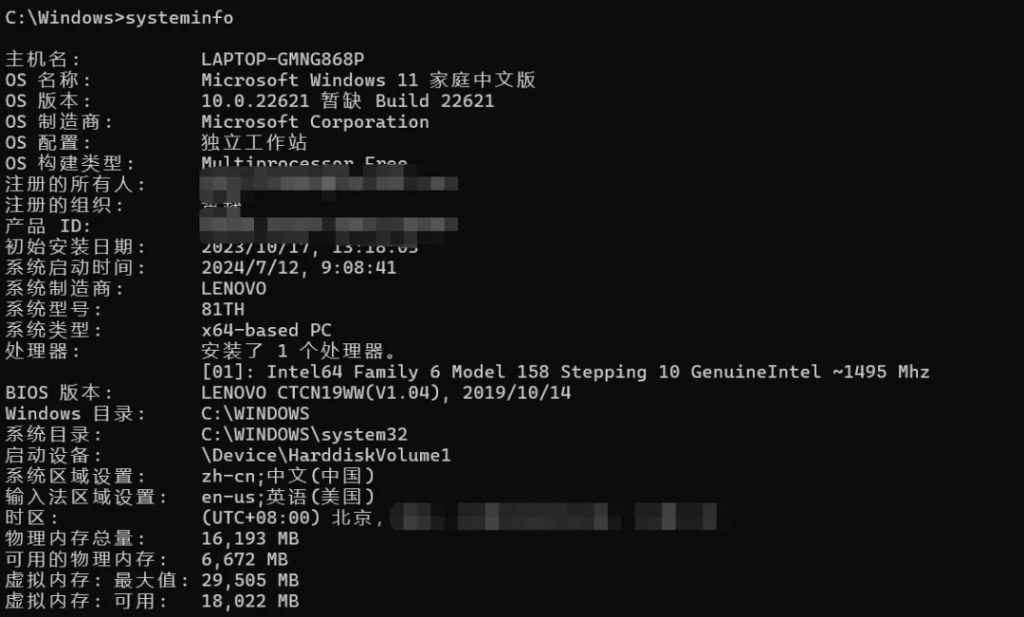
四、网络相关命令
ipconfig
- 用途: 显示所有当前TCP/IP网络配置值。
- 用法:
ipconfig [/allcompartments] [/all] [/renew [adapter]] [/release [adapter]] [/renew6 [adapter]] [/release6 [adapter]] [/flushdns] [/registerdns] [/displaydns] [/showclassid adapter] [/setclassid adapter [classid]] [/showclassid6 adapter] [/setclassid6 adapter [classid]] - 示例:
ipconfig /all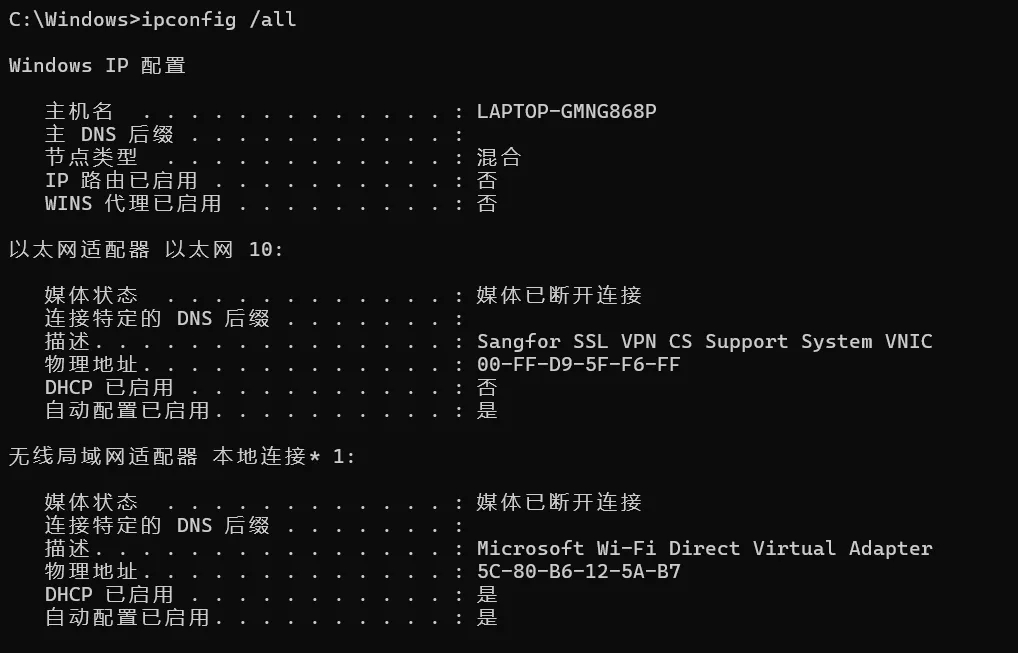
ping
- 用途: 通过发送ICMP回显请求检测网络连接。
- 用法:
ping [-t] [-a] [-n count] [-l size] [-f] [-i ttl] [-v tos] [-r count] [-s count] [[-j host-list] | [-k host-list]] [-w timeout] target_name - 示例:
ping baidu.com
ping 192.168.1.1 -t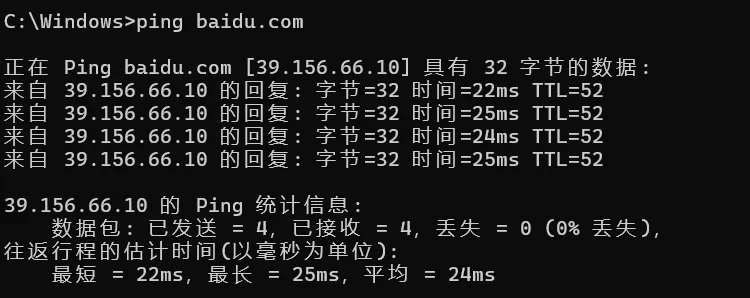
tracert
- 用途: 跟踪数据包到达目标主机的路径。
- 用法:
tracert [-d] [-h maximum_hops] [-j host-list] [-w timeout] [-R] [-S srcaddr] [-4] [-6] target_name - 示例:
tracert baidu.com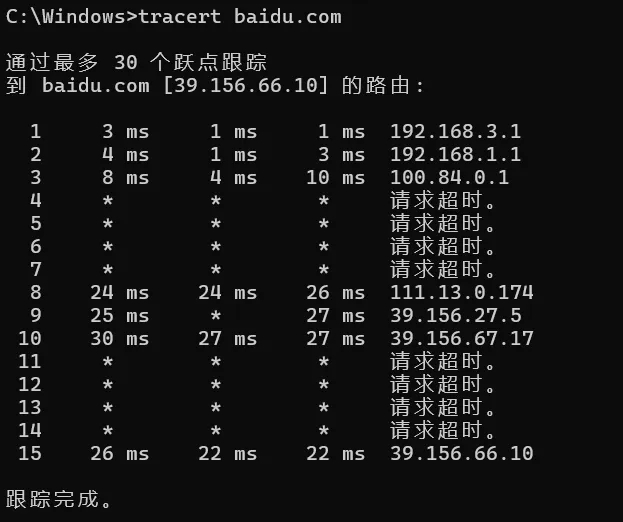
netstat
- 用途: 显示网络连接、路由表、接口统计等信息。
- 用法:
netstat [-a] [-e] [-n] [-o] [-p proto] [-r] [-s] [-t] [-x] [-y] [interval] - 示例:
netstat -an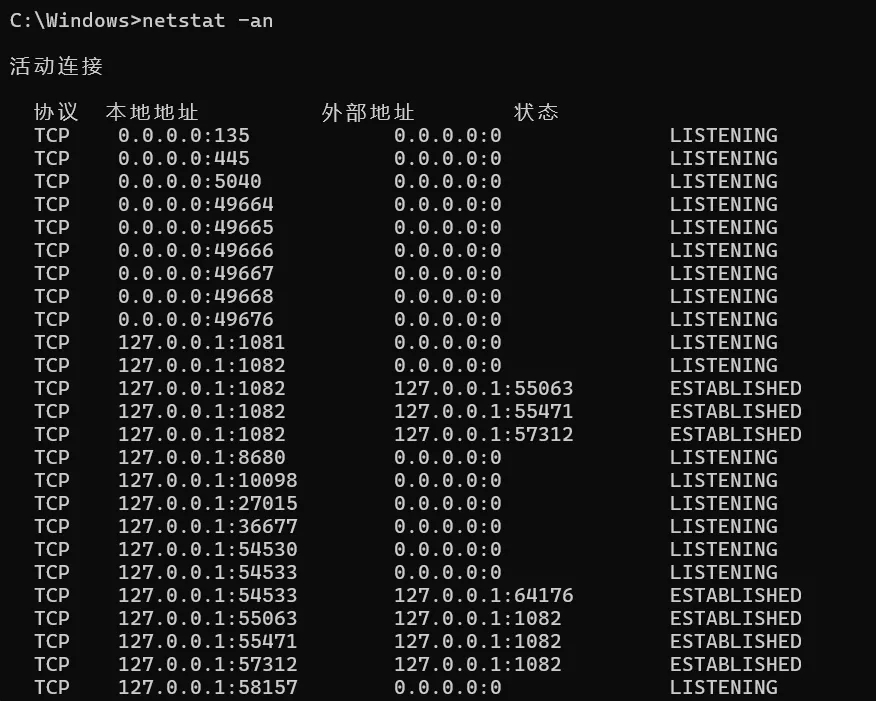
nslookup
- 用途: 查询DNS信息。
- 用法:
nslookup [-option] [hostname] [server] - 示例:
nslookup baidu.com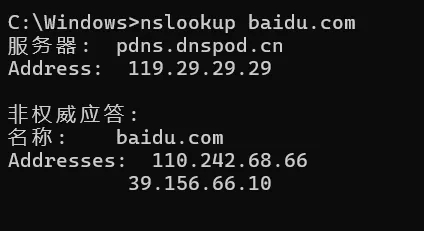
net
- 用途: 用于网络命令的一个通用命令,可以执行许多网络管理任务。
- 用法:
net [accounts | computer | config | continue | file | group | help | helpmsg | localgroup | name | pause | print | send | session | share | start | statistics | stop | time | use | user | view] - 示例:
net user
net share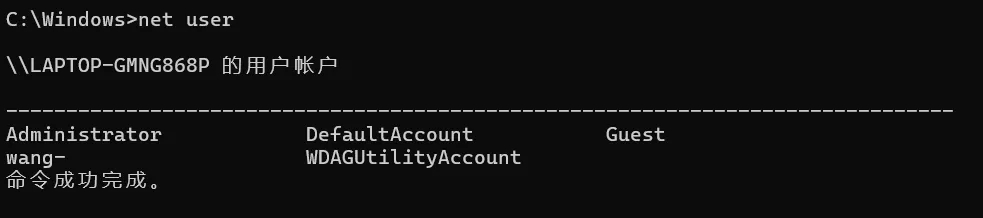
五、磁盘管理
diskpart
- 用途: 磁盘分区管理。
- 用法:
diskpart - 示例: 进入diskpart后,可以使用以下子命令:
list disk
select disk 0
list partition
create partition primary size=10000format
- 用途: 格式化磁盘。
- 用法:
format volume [/fs:file-system] [/v:label] [/q] [/a:size] [/c] [/x] [/p:count] [/s:state] [/f:size] - 示例:
format D: /fs:ntfsdiskcopy
- 用途: 复制整个磁盘的内容。
- 用法:
diskcopy [drive1:] [drive2:] - 示例:
diskcopy A: B:vol
- 用途: 显示磁盘卷标和序列号。
- 用法:
vol [drive:] - 示例:
vol C:label
- 用途: 创建、改变或删除磁盘卷标。
- 用法:
label [drive:][label] - 示例:
label C: NewLabel用户管理
net user
- 用途: 添加、删除或更改用户账户。
- 用法:
net user [username [password | *] [options]] [/domain] - 示例:
net user newuser password /addnet localgroup
- 用途: 添加、显示或修改本地组。
- 用法:
net localgroup [groupname [username [ ...]] [/add | /delete] [/domain]] - 示例:
net localgroup administrators newuser /addrunas
- 用途: 以其他用户身份运行程序。
- 用法:
runas [/profile] [/env] [/netonly] /user:UserAccountName program - 示例:
runas /user:administrator cmd
其他有用命令
echo
- 用途: 显示消息,或打开/关闭命令回显。
- 用法:
echo [on | off] [message] - 示例:
echo Hello, World!
type
- 用途: 显示文件内容。
- 用法:
type [drive:][path]filename - 示例:
type C:\file.txtfind
- 用途: 搜索文本文件中的字符串。
- 用法:
find [/v] [/c] [/n] [/i] "string" [[drive:][path]filename[ ...]] - 示例:
find "search text" C:\file.txtsort
- 用途: 排序输入。
- 用法:
sort [/r] [/+n] [/m kilobytes] [/l locale] [/rec recordbytes] - 示例:
type C:\file.txt | sortfc
- 用途: 比较两个文件或文件集,并显示它们之间的差异。
- 用法:
fc [/a] [/b] [/c] [/l] [/lbn] [/n] [/t] [/u] [/w] [/nnnn] [drive1:][path1]filename1 [drive2:][path2]filename2 - 示例:
fc C:\file1.txt C:\file2.txtcls
- 用途: 清除命令提示符窗口。
- 用法:
cls - 示例:
clsprompt
- 用途: 改变命令提示符。
- 用法:
prompt [text] - 示例:
prompt $p$g批处理和脚本
批处理文件(Batch file)是包含一系列命令的文本文件,通过执行批处理文件,可以自动化执行多个命令。这些文件的扩展名通常为.bat或.cmd。
基本批处理命令
- echo: 显示消息或打开/关闭命令回显。
echo Hello, World!- @: 在批处理文件中抑制命令回显。
@echo off- rem: 注释行。
rem This is a comment- pause: 暂停批处理文件的执行并显示提示信息。
pause- if: 条件判断。
if exist C:\file.txt echo File exists- goto: 跳转到标签。
goto label
:label- call: 调用另一个批处理文件。
call anotherbatchfile.bat- exit: 退出批处理文件。
exit以下是一个简单的批处理文件示例,展示了如何使用上述命令:
@echo off
echo Starting the batch file
rem Check if a file exists
if exist C:\file.txt (
echo File exists
) else (
echo File does not exist
)
pause
echo End of batch file
exit六、总结
基础命令
| 命令 | 解释 |
|---|---|
| dir | 列出目录中的文件和子目录 |
| cd | 改变当前目录 |
| copy | 复制文件到指定位置 |
| move | 移动文件或重命名文件/目录 |
| del | 删除一个或多个文件 |
| md/mkdir | 创建新目录 |
| rd/rmdir | 删除目录 |
文件和目录管理
| 命令 | 解释 |
|---|---|
| attrib | 显示或更改文件属性 |
| xcopy | 复制文件和目录树 |
| robocopy | 高级复制文件和目录 |
| tree | 图形方式显示目录结构 |
| ren/rename | 重命名文件和目录 |
系统管理
| 命令 | 解释 |
|---|---|
| tasklist | 显示当前运行的所有进程 |
| taskkill | 终止进程 |
| chkdsk | 检查磁盘并修复文件系统错误 |
| sfc | 扫描并修复系统文件 |
| shutdown | 关机、重启或注销计算机 |
| systeminfo | 显示计算机的详细配置信息和操作系统属性 |
网络相关命令
| 命令 | 解释 |
|---|---|
| ipconfig | 显示所有当前TCP/IP网络配置值 |
| ping | 通过发送ICMP回显请求检测网络连接 |
| tracert | 跟踪数据包到达目标主机的路径 |
| netstat | 显示网络连接、路由表、接口统计等信息 |
| nslookup | 查询DNS信息 |
| net | 用于网络命令的一个通用命令,可以执行许多网络管理任务 |
磁盘管理
| 命令 | 解释 |
|---|---|
| diskpart | 磁盘分区管理 |
| format | 格式化磁盘 |
| diskcopy | 复制整个磁盘的内容 |
| vol | 显示磁盘卷标和序列号 |
| label | 创建、改变或删除磁盘卷标 |
用户管理
| 命令 | 解释 |
|---|---|
| net user | 添加、删除或更改用户账户 |
| net localgroup | 添加、显示或修改本地组 |
| runas | 以其他用户身份运行程序 |
-1.gif)